Hur sorterar jag automatiskt data alfabetiskt i Google-ark?
Normalt kan du i Google-ark använda sorteringsfunktionen för att sortera data alfabetiskt manuellt, men ibland kanske du vill sortera data automatiskt i en kolumn. Till exempel, om det finns några ändringar eller nya data som läggs till i kolumn A, sorteras data automatiskt enligt följande skärmdump. Hur kunde du uppnå detta jobb i Google-ark?
Automatiskt sortera data alfabetiskt i Google-ark med formel

Automatiskt sortera data alfabetiskt i Google-ark med formel
Gör så här för att sortera data alfabetiskt i en kolumn:
1. Ange denna formel: =sort(A2:B, 1, TRUE) in i en tom cell där du vill hitta sorteringsresultatet och tryck sedan på ange nyckel, de specifika uppgifterna har sorterats i stigande ordning, se skärmdump:
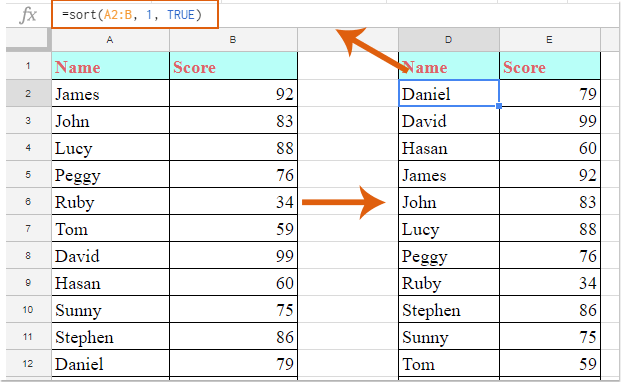
Anmärkningar:
1. I ovanstående formel: A2: B är det dataområde som du vill sortera, numret 1 anger kolumnnumret som du vill sortera data baserat på. Ändra dem efter dina behov.
2. Om du vill sortera data i fallande ordning, använd denna formel: =sort(A2:B, 1, false) .
2. Från och med nu, när du anger nya data eller ändrar data i kolumnen, sorteras data automatiskt, se skärmdump:

Bästa kontorsproduktivitetsverktyg
Uppgradera dina Excel-färdigheter med Kutools för Excel och upplev effektivitet som aldrig förr. Kutools för Excel erbjuder över 300 avancerade funktioner för att öka produktiviteten och spara tid. Klicka här för att få den funktion du behöver mest...

Fliken Office ger ett flikgränssnitt till Office och gör ditt arbete mycket enklare
- Aktivera flikredigering och läsning i Word, Excel, PowerPoint, Publisher, Access, Visio och Project.
- Öppna och skapa flera dokument i nya flikar i samma fönster, snarare än i nya fönster.
- Ökar din produktivitet med 50 % och minskar hundratals musklick för dig varje dag!
